Hacer animación con herramienta de texto
Introducción

Saludos y bienvenidos a este nuevo tutorial usando Clip Studio Paint para nuestras artes y creaciones.
Hoy veremos cómo usar la herramienta de texto, los pinceles y la línea de tiempo para reunir algunas tipografías animadas creativas.
¡Aquí hay un video tutorial y un tutorial de texto!
1. Elige tus fuentes y prepara tu borrador
Prepara un borrador con fuente de texto, palabras, pinceles, texturas y paletas de colores antes de comenzar.
Elegimos las fuentes que tenemos por defecto en el dispositivo o descargamos algunas fuentes gratis en Internet, usaré la fuente '' Amatic ''
2. Lienzo y línea de tiempo
Crea un lienzo de 1920x1080 píxels (FHD)
Activemos '' Nueva línea de tiempo '' con 24 cuadros por segundo y 24 cuadros de duración
3. Vamos a animar
Agregue '' Animación de carpeta '' en la Línea de tiempo.
En la línea de tiempo, agregue nuevas celdas en la animación de carpeta en este orden
En Capas, cree una nueva carpeta y luego agregue la capa en la carpeta.
En otra capa, hagamos un texto con estas propiedades y escriba una palabra
Para trazar, rasterizar el texto, aplicar el color del filtro y reducir la opacidad.
Y trazado en diferentes aspectos en cada cuadro
Resultado

4. Transformación: posición, rotación y escala
Para variar la animación del texto, primero convierta las capas de cada fotograma en '' Capa de material de imagen ''
Y cada cuadro transforma el texto como '' Capa de material de imagen ''.
SUGERENCIA: habilite la piel de cebolla y use '' Modo: Transformación libre ''
Resultado

5. Consejos adicionales (texturas y gradiente de color)
1. Vamos a enmascarar cada carpeta
2. Aplicar en el enmascaramiento los pinceles de textura en cada cuadro
3. Cree una '' Nueva corrección de capa '' y luego aplique el color degradado para la obra de arte
¡Resultado final!

¡Gracias por leer!















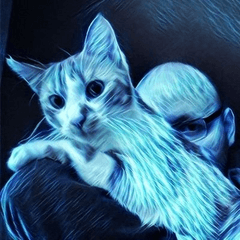







Comentario